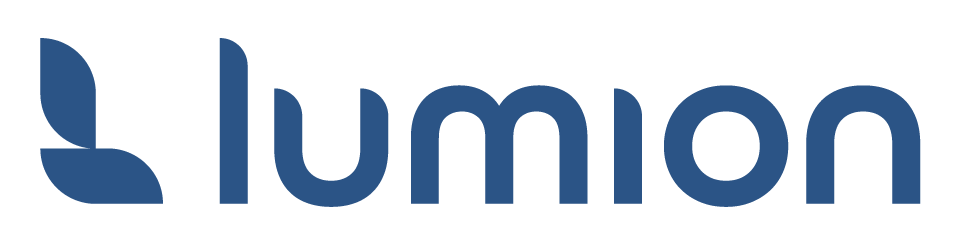Vezměte prosím na vědomí, že Solidworks není programem Lumion oficiálně podporován. Při importu do Lumionu mohou nastat neočekávané situace, se kterými vám nebudeme schopni plně pomoci.
Lumion podporuje import 3D modelů v následujících formátech souboru: .DAE, .FBX, .SKP, .MAX, .3DS, .OBJ, .DWG, .DXF. V optimálním případě doporučujeme využít formáty .FBX, .SKP či Collada .DAE.
1. Které 3D formáty souborů dovede SOLIDWORKS exportovat?
- Externí odkaz: Importing/Exporting SOLIDWORKS Documents
Podívejte se na tabulku v dokumentu Nápovědy a pomoci a ověřte si podporované formáty souborů. Příklad:
2. Doporučené metody:
Jeden z našich vývojářů v minulosti prozkoumal možnosti exportu z programu SOLIDWORKS do Lumionu a sepsal návod. Bohužel však neexistuje přímá a snadná cesta, jak model ze SOLIDWORKS do Lumionu importovat správně. Snad vám níže uvedený postup pomůže.
2.1: Nainstalujte si plugin Simlab FBX exporter pro program SOLIDWORKS:
Předně je potřeba zmínit, že tento plugin není k dispozici zdarma. Využití tohoto pluginu by ale mělo být jednoduché a plně funkční. Model lze prostřednictvím pluginu exportovat do formátu .FBX, který je Lumionem podporován.
- Externí odkaz: SimLab FBX Exporter pro SolidWorks
2.2: Otevřete nebo importujte projekt SOLIDWORKS v programu AutoCAD:
Projekt poté z AutoCADu exportujte jako 3D .DWG a importujte jej do Lumionu (s tímto postupem přišel jeden z uživatelů v roce 2014). Lumion současné verze AutoCADu podporuje a umožňuje rovněž využití pluginu LiveSync pro AutoCAD.
2.3: Uložte projekt SOLIDWORKS jako soubor formátu .STL:
Soubor následně importujte do programu Blender, který je freeware (zdarma) alternativou k 3ds Max a Maya. Exportujte vložený soubor ve formátu .FBX či .DAE a importujte jej do Lumionu.
V prvních 9 minutách videa se můžete podívat na to, jak snadno importovat soubor do Lumionu a jak jej opravit/vylepšit. Po těchto krocích exportujte model a vložte jej do Lumionu.
- Externí odkaz – Videonávod: HOW TO: SolidWorks model in Blender
Blender najdete ke stažení zde:
- Externí odkaz: Blender
2.4: Exportujte model do formátu .IFC.
SketchUp umožňuje import souboru .IFC, následně můžete model exportovat jako formát .SKP a načíst jej do Lumionu.
3. Další metody:
3.1: SOLIDWORKS projekty se sítěmi (mesh):
- Externí odkaz: SOLIDWORKS Help: Export souborů
Pro export souboru obsahujících sítě vytvořeného v programu SOLIDWORKS nabízí nápověda dvě možnosti použitelných formátů – Uložit soubor jako:
- ScanTo3D (*.3ds)
- ScanTo3D (*.obj)
Add-in (plugin/doplněk) ScanTo3D musí být v programu povolen, aby se vám možnost exportu v tomto formátu zobrazila.
Běžně však využití formátu .3DS nedoporučujeme, protože se jedná o zastaralý formát s celou řadou závažných omezení.
Doporučujeme proto raději využít exportu ve formátu .OBJ.
3.2: Export modelu SOLIDWORKS pro využití AEC Softwarem:
“Průvodce exportem do AEC vám pomůže připravit model SOLIDWORKS tak, abyste jej mohli do softwaru AEC importovat.”
Použijte následující postup: AEC -> SAT -> SketchUP – podporuje pouze .IFC a .STL, nikoli .STEP nebo .SAT.
Ke konverzi/čtení STL nebo STEP a vytvoření sítě budete potřebovat některý další vhodný software, který podporuje oba formáty.
Využít můžete také exportu (Soubor -> Uložit jako) do formátu .DWG, který Lumion podporuje, ale vyexportujete pouze výkres, nikoliv však 3D objekt.
3.3: Export ve formátu .DAE
SOLIDWORKS neumožňuje exportovat model ve formátu typu Collada .DAE. Import takového souboru je sice možný, ale export nikoliv.
3.4: Okino konverter:
K dispozici je také tento 3D konvertor. SOLIDWORKS přitom uvádí jako program pro přímou konverzi souboru do formátu .FBX či Collada .DAE, které by měl být Lumion schopen importovat (netestováno).
- Externí odkaz: Importing and Converting from SOLIDWORKS CAD Files
4. Tipy a řešení potíží
4.1: Po umístění importovaného objektu do scény jej nemohu najít.
Vkládací bod v Lumionu odpovídá souřadnici 0,0,0 projektového prostoru v programu SOLIDWORKS.
Jestliže je model v SOLIDWORKS příliš daleko od bodu 0,0,0 (projektového počátku), doporučujeme jej přesunout k tomuto bodu co nejblíže a exportovat do Lumionu až poté.
4.2: Proč nemohu přiřadit odlišné textury jednotlivým povrchům modelu?
Lumion povrchy modelu se stejnou materiálovou definicí po importu vždy sjednocuje. Jestliže chcete mít možnost v Lumionu těmto plochám přiřadit odlišné materiály, je potřeba je odlišit už v programu SOLIDWORKS před exportem modelu.